Asus UX390UA-GS031R, UX390UA-GS052R User Manual
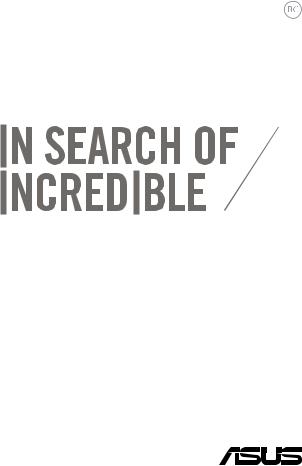
CZ11633
První edice Červen 2016
E-příručka

Informace o autorských právech
Žádná část této příručky, včetně výrobků a softwaru v příručce popsaných, nesmí být reprodukována, přenesena, přepsána, uložena v systému pro ukládání dat, ani přeložena do žádného jazyka v žádné podobě a žádným způsobem, kromě dokumentace uložené kupujícím pro účel zálohování, bez písemného souhlasu firmy. ASUSTeK COMPUTER INC. (“ASUS”).
ASUS POSKYTUJE TUTO PŘÍRUČKU “TAK, JAK JE”, BEZ ZÁRUKY JAKÉHOKOLI DRUHU, AŤ VÝSLOVNÉ NEBO VYPLÝVAJÍCÍ, VČETNĚ, ALE NIKOLI JEN, PŘEDPOKLÁDANÝCH ZÁRUK NEBO PODMÍNEK PRODEJNOSTI
A VHODNOSTI PRO URČITÝ ÚČEL. V ŽÁDNÉM PŘÍPADĚ NEBUDE FIRMA ASUS, JEJÍ ŘEDITELÉ, VEDOUCÍ PRACOVNÍCI, ZAMĚSTNANCI ANI ZÁSTUPCI ODPOVÍDAT ZA ŽÁDNÉ NEPŘÍMÉ, ZVLÁŠTNÍ, NAHODILÉ NEBO NÁSLEDNÉ ŠKODY (VČETNĚ ZA ZTRÁTU ZISKŮ, ZTRÁTU PODNIKATELSKÉ PŘÍLEŽITOSTI, ZTRÁTU POUŽITELNOSTI ČI ZTRÁTU DAT, PŘERUŠENÍ PODNIKÁNÍ A PODOBNĚ), I KDYŽ BYLA FIRMA ASUS UPOZORNĚNA NA MOŽNOST TAKOVÝCH ŠKOD ZPŮSOBENÝCH JAKOUKOLIV VADOU V TÉTO PŘÍRUČCE NEBO VE VÝROBKU.
Výrobky a názvy firem v této příručce mohou, ale nemusí být obchodními známkami nebo copyrighty příslušných firem, a používají se zde pouze pro identifikaci a objasnění a ve prospěch jejich majitelů, bez záměru poškodit cizí práva.
TECHNICKÉ ÚDAJE A INFORMACE OBSAŽENÉ V TÉTO PŘÍRUČCE JSOU POSKYTNUTY JEN PRO INFORMACI, MOHOU SE KDYKOLIV ZMĚNIT BEZ PŘEDCHOZÍHO UPOZORNĚNÍ, A NEMĚLY BY BÝT POVAŽOVÁNY
ZA ZÁVAZEK FIRMY ASUS. ASUS NEODPOVÍDÁ ZA ŽÁDNÉ CHYBY A NEPŘESNOSTI, KTERÉ SE MOHOU OBJEVIT V TÉTO PŘÍRUČCE, VČETNĚ VÝROBKŮ A SOFTWARU V PŘÍRUČCE POPSANÝCH.
Copyright © 2016 ASUSTeK COMPUTER INC. Všechna práva vyhrazena.
Omezení odpovědnosti
Mohou nastat takové okolnosti, že v důsledku selhání ze strany firmy ASUS nebo z jiné odpovědnosti budete mít právo na náhradu škody od firmy ASUS. V každém takovém případě, bez ohledu na důvod, pro který máte právo požadovat náhradu od firmy ASUS, nebude ASUS odpovídat za víc než za škody kvůli zranění (včetně smrti) a poškození nemovitostí a hmotného osobního majetku; nebo jakékoliv skutečné a přímé škody v důsledků opomenutí nebo neplnění zákonných povinností dle této záruky, až do výše ceníkové smluvní ceny každého výrobku.
Firma ASUS bude odpovědná nebo vás odškodní jen za ztrátu, škody nebo reklamace na základě této smlouvy, přečinu nebo porušení cizích práv dle této záruky.
Toto omezení se vztahuje i na dodavatele a prodejce firmy ASUS. To je maximum, za které jsou firma ASUS, její dodavatelé a váš prodejce kolektivně odpovědní.
ZA ŽÁDNÝCH OKOLNOSTÍ NEBUDE FIRMA ASUS ODPOVÍDAT ZA NÁSLEDUJÍCÍ: (1) NÁROKY/ŽALOBY TŘETÍCH STRAN NA VÁS KVŮLI ZTRÁTÁM; (2) ZTRÁTU NEBO POŠKOZENÍ VAŠICH ZÁZNAMŮ NEBO DAT (3) ZVLÁŠTNÍ, NAHODILÉ NEBO NEPŘÍMÉ ŠKODY NEBO JAKÉKOLIV EKONOMICKÉ NÁSLEDNÉ ŠKODY (VČETNĚ ZTRÁTY ZISKU NEBO ÚSPOR), DOKONCE I KDYŽ BY ASUS BYL UPOZORNĚN NA MOŽNOST TAKOVÝCH ŠKOD.
Servis a podpora
Navštivte náš web podporující více jazyků https://www.asus.com/support/
2 |
Uživatelská příručka notebooku |

Obsah |
|
O této příručce............................................................................................................ |
7 |
Konvence použité v této příručce............................................................................. |
8 |
Ikony.................................................................................................................................... |
8 |
Typografie.......................................................................................................................... |
8 |
Bezpečnostní opatření............................................................................................. |
9 |
Použití notebooku.......................................................................................................... |
9 |
Péče o notebook.............................................................................................................. |
10 |
Správná likvidace............................................................................................................ |
11 |
Kapitola 1: Nastavení hardwaru |
|
Seznámení s notebookem...................................................................................... |
14 |
Pohled shora..................................................................................................................... |
14 |
Dolní strana....................................................................................................................... |
18 |
Pravá strana....................................................................................................................... |
20 |
Levá strana......................................................................................................................... |
23 |
Kapitola 2: Použití notebooku |
|
Začínáme....................................................................................................................... |
26 |
Nabíjení notebooku....................................................................................................... |
26 |
Zvednutím otevřete zobrazovač................................................................................ |
28 |
Stiskněte tlačítko Start.................................................................................................. |
28 |
Používání dotykové plochy......................................................................................... |
29 |
Pomocí klávesnice...................................................................................................... |
36 |
Funkční klávesy................................................................................................................ |
36 |
Klávesy Windows® 10..................................................................................................... |
37 |
Uživatelská příručka notebooku |
3 |

Kapitola 3: Práce s Windows® 10 |
|
První spuštění.............................................................................................................. |
40 |
Úvodní nabídka........................................................................................................... |
41 |
Aplikace systému Windows®.................................................................................. |
43 |
Práce s aplikacemi systému Windows®.................................................................... |
44 |
Přizpůsobování aplikací systému Windows®......................................................... |
44 |
Zobrazení úkolů.......................................................................................................... |
47 |
Funkce Snap................................................................................................................. |
48 |
Snap hotspoty.................................................................................................................. |
48 |
Centrum akcí................................................................................................................ |
50 |
Další klávesové zkratky............................................................................................ |
51 |
Připojení k bezdrátovým sítím .............................................................................. |
53 |
Wi-Fi..................................................................................................................................... |
53 |
Bluetooth .......................................................................................................................... |
54 |
Režim letadlo.................................................................................................................... |
55 |
Vypnutí notebooku................................................................................................... |
56 |
Přepnutí notebooku do režimu spánku............................................................. |
57 |
Kapitola 4: Power-on Self-test (POST) |
|
Power-on Self-test (POST)....................................................................................... |
60 |
Použití POST ke vstupu do BIOSu a řešení potíží................................................. |
60 |
BIOS................................................................................................................................. |
60 |
Vstup do BIOSu................................................................................................................ |
60 |
Nastavení BIOSu.............................................................................................................. |
61 |
4 |
Uživatelská příručka notebooku |

Obnova systému......................................................................................................... |
71 |
Provádění obnovy........................................................................................................... |
72 |
Tipy a odpovědi na časté dotazy |
|
Užitečné tipy pro váš notebook............................................................................ |
76 |
Odpovědi na časté dotazy o hardwaru.............................................................. |
77 |
Odpovědi na časté dotazy o softwaru................................................................ |
80 |
Přílohy |
|
Informace o mechanice DVD-ROM .......................................................................... |
84 |
Informace řadiče Blu-ray ROM.................................................................................... |
86 |
Slučitelnost interního modemu................................................................................. |
86 |
Přehled................................................................................................................................ |
87 |
Prohlášení o síťové kompatibilitě.............................................................................. |
87 |
Nehlasové zařízení ......................................................................................................... |
87 |
Prohlášení Federální komise pro komunikaci....................................................... |
90 |
Prohlášení FCC o nebezpečí vystavení rádiovým frekvencím (RF)................ |
91 |
Limity expozice RF vyzařování (SAR)........................................................................ |
91 |
Varování o značce CE..................................................................................................... |
92 |
Bezdrátový provozní kanál pro různé domény.................................................... |
93 |
Francouzská pásma s omezenými bezdrátovými frekvencemi...................... |
93 |
Poznámky k bezpečnosti UL....................................................................................... |
95 |
Požadavek na elektrickou bezpečnost.................................................................... |
96 |
Poznámky k TV tuneru................................................................................................... |
96 |
REACH.................................................................................................................................. |
96 |
Uživatelská příručka notebooku |
5 |

Poznámka k výrobkům Macrovision Corporation............................................... |
96 |
Prevence ztráty sluchu.................................................................................................. |
96 |
Severská opatření pro lithium (pro baterie lithium-ion)................................... |
97 |
Bezpečnostní informace o optické mechanice.................................................... |
98 |
Schválení CTR 21 (pro notebook s integrovaným modemem)...................... |
99 |
Produkt vyhovující standardu ENERGY STAR........................................................ |
101 |
Splnění globálních ekologických předpisů a prohlášení ................................. |
101 |
Recyklace ASUS / Služby zpětného odběru........................................................... |
102 |
6 |
Uživatelská příručka notebooku |

O této příručce
Tato příručka poskytuje informace o hardwaru a softwaru notebooku, rozdělené do následujících kapitol:
Kapitola 1: Nastavení hardwaru
Popisuje hardwarové komponenty notebooku.
Kapitola 2: Použití notebooku
Tato kapitola představuje použití jednotlivých částí notebooku.
Kapitola 3: Práce s Windows® 10
Uvádí přehled, jak používat Windows® 10 na notebooku.
Kapitola 4: Power-on Self-test (POST)
Tato kapitola představuje použití nástroje POST ke změně nastavení notebooku.
Tips en veelgestelde vragen
In dit gedeelte vindt u enkele aanbevolen tips en veelgestelde vragen over hardware en software die u kunt raadplegen voor het onderhouden en oplossen van gebruikelijke problemen met uw notebook.
Přílohy
Obsahuje upozornění a bezpečnostní prohlášení k notebooku.
Uživatelská příručka notebooku |
7 |
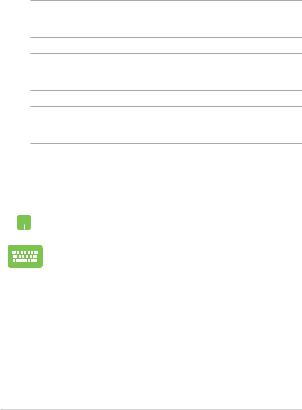
Konvence použité v této příručce
Zdůrazněné věty v této příručce uvádějí klíčové informace tímto způsobem:
DŮLEŽITÉ!Tato zpráva uvádí zásadně důležité informace, které je nutno při provádění úkolu respektovat.
POZNÁMKA: Tato zpráva uvádí doplňující informace a tipy, které mohou pomoci při provádění úkolů.
VAROVÁNÍ! Tato zpráva uvádí důležité informace pro bezpečnost při provádění úkolů a předcházení poškození součástek notebooku a dat.
Ikony
Následující ikony signalizují, které zařízení lze využít k realizaci řady úkolů nebo postupů na vašem notebooku.
= Použijte touchpad.
= Použijte klávesnici.
Typografie
Tučné = Označuje nabídku nebo položku, kterou je nutno vybrat.
Ležaté = Označuje části v této příručce, podle kterých můžete postupovat.
8 |
Uživatelská příručka notebooku |
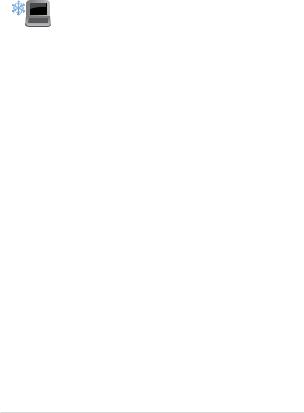
Bezpečnostní opatření
Použití notebooku
BEZPEČNÁ TEPLOTA: Tento notebook je dovoleno používat pouze v prostředí o teplotách v rozmezí 5 °C (41°F) a 35 °C (95 °F).
Prohlédněte si výkonový štítek umístěný na spodní straně notebooku a ověřte si, zda používaný napájecí adaptér odpovídá uvedeným hodnotám.
Nenechávejte notebook na klíně ani jiné části těla, abyste se necítili nepohodlně a neporanili se horkem.
Nepoužívejte s notebookem poškozené napájecí kabely, doplňky ani jiné periférie.
Zapnutý notebook nepřenášejte ani nezakrývejte materiály, které by snížily oběh vzduchu.
Nepokládejte notebook na nerovné ani nestabilní pracovní povrchy.
Notebook můžete poslat přes letecké rentgenové stroje (používané ke kontrole předmětů na dopravníkovém pásu), ale chraňte jej před magnetickými a ručními detektory.
Ohledně možností používání notebooku v letadle a možnosti využití služeb kontaktujte leteckého dopravce.
Uživatelská příručka notebooku |
9 |
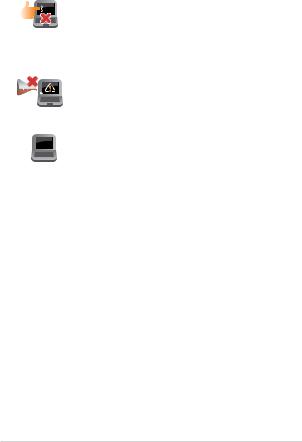
Péče o notebook
Před čištěním notebooku odpojte napájení a vyjměte baterii. Otřete notebook čistou houbou z celulózy nebo jelenicovým hadrem namočeným v roztoku neobrušujícího detergentu a trochy teplé vody. Přebytečnou vlhkost otřete suchým hadrem.
Nepoužívejte silná rozpouštědla, např. ředidla, benzen ani jiné chemikálie na povrchu ani blízko povrchu notebooku.
Na notebook nic nestavte.
NEVYSTAVUJTE notebook silným magnetickým ani elektrickým polím.
Nevystavujte ani nepoužívejte notebook blízko tekutin, deště nebo vlhkosti.
Notebook chraňte před prachem.
Nepoužívejte notebook v případě úniku plynu.
10 |
Uživatelská příručka notebooku |

Správná likvidace
Notebook NEODSTRAŇUJTE s běžným domovním odpadem. Tento produkt byl vyvinut tak, aby bylo možné řádné opakované použití jeho dílů
a recyklace. Symbol přeškrtnutého kontejneru ukazuje, že tento produkt (elektrické nebo elektronické zařízení a knoflíková baterie s obsahem rtuti) nesmí být likvidován společně s komunálním odpadem. V souvislosti s odstraňováním elektronických výrobků si prostudujte místní předpisy.
NEVHAZUJTE baterii do komunálního odpadu. Symbol přeškrtnuté popelnice s kolečky ukazuje, že tato baterie nesmí být likvidována společně s komunálním odpadem.
Uživatelská příručka notebooku |
11 |

12 |
Uživatelská příručka notebooku |

Kapitola 1: Nastavení hardwaru
Uživatelská příručka notebooku |
13 |
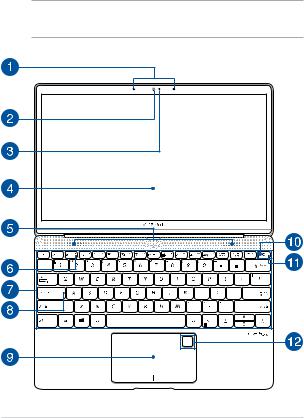
Seznámení s notebookem
Pohled shora
POZNÁMKA:Vzhled klávesnice se může lišit podle oblasti nebo země.Vzhled notebooku se může rovněž lišit podle modelu.
14 |
Uživatelská příručka notebooku |
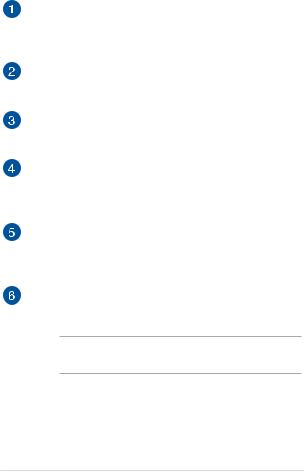
Mikrofonní pole
Funkce mikrofonního pole zajišťuje rušení zpětné vazby, potlačení šumu a formování paprsku pro lepší rozpoznání hlasu a záznam zvuku.
Kamera
Zabudovanou kameru lze použít k fotografování nebo záznamu videa.
Kontrolka kamery
Indikátor kamery signalizuje, že je používána zabudovaná kamera.
Panel s displejem
Panel obrazovky s vysokým rozlišením nabízí skvělé zobrazení fotografií, videí a dalších multimediálních souborů na notebooku.
Reproduktory
Zabudované reproduktory vám umožní slyšet zvuk přímo z notebooku. Zvukové vlastnoosti tohoto notebooku jsou softwarově řízené.
Indikátor režimu Letadlo
Tento indikátor se rozsvítí po aktivaci režimu Letadlo ve vašem notebooku.
POZNÁMKA: Aktivace Airplane mode (Režimu letadlo) deaktivuje bezdrátové připojení.
Uživatelská příručka notebooku |
15 |
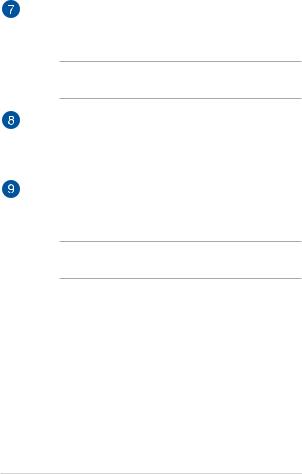
Klávesnice
Klávesnice QWERTY plné velikosti s pohodlným zdvihem kláves pro psaní. Současně nabízí funkční klávesy k rychlému vyvolání funkcí Windows® a ovládání multimediálních funkcí.
POZNÁMKA: Rozložení klávesnice se liší podle modelu nebo regionu.
Indikátor zámku velkých písmen
Tento indikátor svítí, pokud je aktivována funkce Caps Lock. Funkce Caps Lock umožňuje psaní velkými písmeny (např. A, B, C).
Touchpad
Touchpad podporuje navigaci na obrazovce gesty více prstů, což přináší intuitivní ovládání. Jsou také simulovány funkce běžné myši.
POZNÁMKA: Více podrobností viz sekce Používání dotykové plochy v této příručce.
16 |
Uživatelská příručka notebooku |
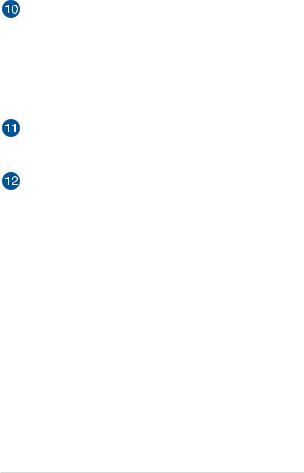
Tlačítko napájení
Stiskem tlačítka napájení zapněte nebo vypněte notebook. Tlačítkem napájení také notebook přepnete do režimu spánku nebo hibernace nebo probudíte z režimu spánku nebo hibernace.
Pokud notebook přestane reagovat, stiskněte a přidržte tlačítko napájení na přibližně čtyři (4) sekundy, dokud se notebook nevypne.
Indikátor napájení
Kontrolka napájení svítí, když je notebook zapnut, a pomalu bliká, když je v režimu spánku.
Snímač otisků prstů (u vybraných modelů)
Tento zabudovaný snímač otisků prstů sejme otisk vašeho prstu a použije jej jako biometrické ověření pro přihlášení do systému vašeho notebooku.
Uživatelská příručka notebooku |
17 |
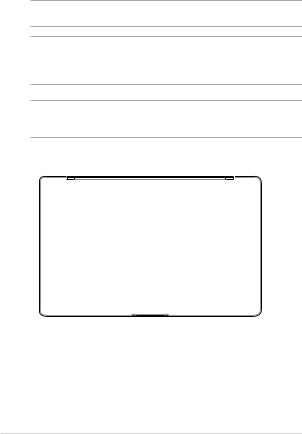
Dolní strana
POZNÁMKA: Vzhled spodní strany se může lišit v závislosti na modelu.
VAROVÁNÍ! Dolní strana notebooku může být teplá až horká, pokud jej používáte nebo nabíjíte baterii. Při používání notebook nestavte na povrch, který by mohl zakrýt výdechy vzduchu.
DŮLEŽITÉ! Doba provozu na baterie je různá podle použití a specifikace tohoto notebooku. Baterii nelze rozebrat.
18 |
Uživatelská příručka notebooku |
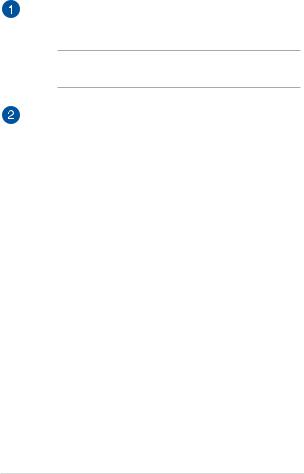
Větrací otvory
Vzduchové výdechy umožňují vstup studeného a výstup horkého vzduchu.
VAROVÁNÍ! Neblokujte výdechy papíry, knihami, kabely a jinými předměty, aby se notebook nepřehřál.
Reproduktory
Zabudované reproduktory vám umožní slyšet zvuk přímo z notebooku. Zvukové vlastnoosti tohoto notebooku jsou softwarově řízené.
Uživatelská příručka notebooku |
19 |
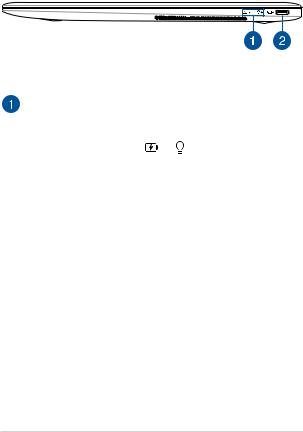
Pravá strana
Indikátory stavu
Indikátory stavu pomáhají zjistit aktuální stav hardwaru notebooku.
 Dvoubarevný indikátor nabití baterie
Dvoubarevný indikátor nabití baterie
Dvoubarevná LED signalizuje stav nabití baterie. Podrobnosti najdete v následující tabulce:
20 |
Uživatelská příručka notebooku |
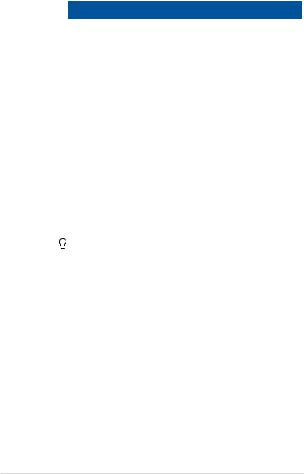
Barva |
Stav |
Svítí zeleně |
ASUS Notebook je připojen |
|
ke zdroji napájení, nabíjí jeho |
|
baterii a stav baterie je mezi 95 |
|
a 100 %. |
Svítí oranžově |
ASUS Notebook je připojen |
|
ke zdroji napájení, nabíjí jeho |
|
baterii a stav baterie je nižší než |
|
95 %. |
Bliká oranžově |
Notebook je napájen z baterie a |
|
stav baterie je nižší než 10 %. |
Nesvítí |
Notebook je napájen z baterie |
|
a stav baterie je mezi 10 a 100 %. |
Indikátor napájení
Kontrolka napájení svítí, když je notebook zapnut, a pomalu bliká, když je v režimu spánku.
Uživatelská příručka notebooku |
21 |

Kombinovaný port USB Type-C/DisplayPort/vstupu stejnosměrného (DC) napájení
Port USB (Universal Serial Bus) typu C podporuje přenosovou rychlost až 5 Gbitů/s a je zpětně kompatibilní s verzí USB 2.0. Adaptér USB Type-C použijte pro připojení notebooku k externí zobrazovací jednotce. K tomuto portu připojte dodaný napájecí adaptér, abyste mohli nabíjet baterii a napájet notebook.
VAROVÁNÍ! Adaptér se při použití zahřívá. Adaptér nezakrývejte a když je připojen k elektrické zásuvce, udržujte jej v bezpečné vzdálenosti od těla.
DŮLEŽITÉ! Úplné nabití notebooku prostřednictvím nízkonapěťového zdroje napájení může trvat déle. Používejte pouze dodaný napájecí adaptér, abyste mohli nabíjet baterii a napájet notebook.
22 |
Uživatelská příručka notebooku |
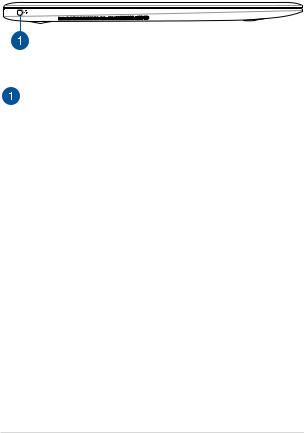
Levá strana
Zdířka pro připojení sluchátek/sluchátek s mikrofonem/ mikrofonu
K tomuto portu lze připojit reproduktory se zesilovačem nebo sluchátka. K tomuto portu lze rovněž připojit sluchátka s mikrofonem nebo externí mikrofon.
Uživatelská příručka notebooku |
23 |
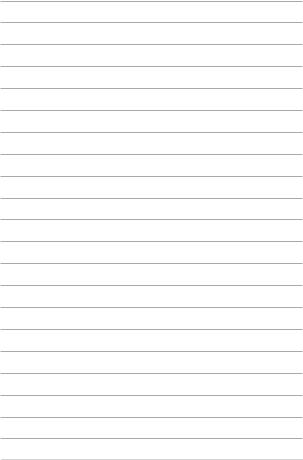
24 |
Uživatelská příručka notebooku |

Kapitola 2: Použití notebooku
Uživatelská příručka notebooku |
25 |
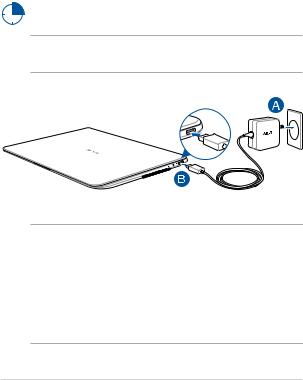
Začínáme
Nabíjení notebooku
A.Připojte napájecí adaptér do zásuvky 100 - 240 V.
B.Připojte výstup adaptéru k napájecímu vstupu notebooku.
Před prvním použitím notebook 3 hodiny nabíjejte.
POZNÁMKA: Vzhled napájecího adaptéru se může lišit v závislosti na modelu a vašem regionu.
DŮLEŽITÉ!
Informace o napájecím adaptéru:
•Napájecínapětí:100–240Vstř
•Vstupníkmitočet:50–60Hz
•Jmenovitývýstupníproud:2.25Amax.(45W)
•Jmenovitévýstupnínapětí:20Vdc
26 |
Uživatelská příručka notebooku |
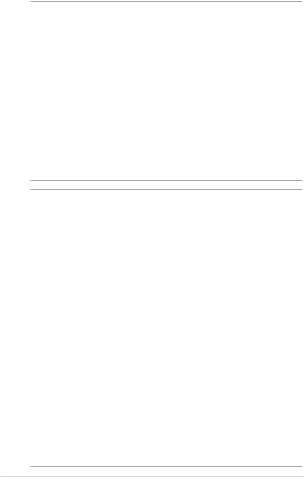
DŮLEŽITÉ!
•Vyhledejtenanotebookutypovýštítekshodnotamijmenovitého vstupu/výstupu a zkontrolujte, zda odpovídá údajům jmenovitého vstupu/výstupu na vašem napájecím adaptéru. Některé modely notebooků mohou mít více jmenovitých výstupních proudů na základě dostupné SKU.
•Připoužívánínotebookuvrežimunapájecíhoadaptérudůrazně doporučujeme používat uzemněnou elektrickou zásuvku.
•Elektrickázásuvkamusíbýtsnadnoupřístupnáavblízkostivašeho notebooku.
•Chcete-liodpojitnotebookodhlavníhozdrojenapájení,odpojtejej od elektrické zásuvky.
VAROVÁNÍ!
Přečtěte si následující zásady pro baterii notebooku.
•BateriiuvnitřzařízenísmívyjmoutpouzeautorizovanýtechnikASUS
(pouze pro nevyjímatelnou baterii).
•Vpřípaděvyjmutínebodemontovánímůžebateriepoužitávtomto přístroji představovat nebezpečí požáru nebo popálení chemickými látkami.
•Dodržujtevarovnéštítkyprovašiosobníbezpečnost.
•Pokudbateriivyměnítezanesprávnýtyp,hrozínebezpečívýbuchu.
•Nevhazujtedoohně.
•Nikdynezkoušejtezkratovatbateriinotebooku.
•Nikdynezkoušejtebateriirozebratasestavit(pouzepro nevyjímatelnou baterii).
•Vpřípaděúnikupřestaňtepoužívat.
•Bateriiajejísoučástijenutnorecyklovatnebořádnězlikvidovat.
•Uchovávejtebateriiaostatnímalésoučástimimodosahdětí.
Uživatelská příručka notebooku |
27 |
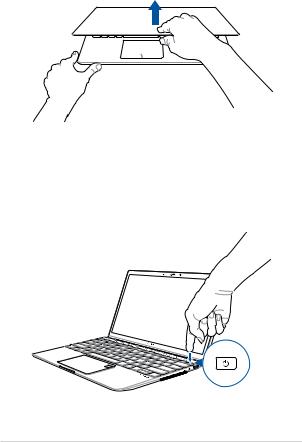
Zvednutím otevřete zobrazovač
Stiskněte tlačítko Start
28 |
Uživatelská příručka notebooku |
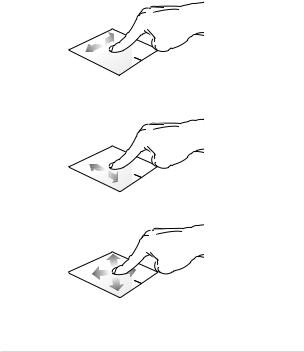
Používání dotykové plochy
Pohyb kurzoru
Můžete klepnout nebo kliknout kamkoli na touchpad, tím aktivujete jeho kurzor, poté posunem prstu po touchpadu posouvejte kurzor na obrazovce.
Vodorovný posun
Svislý posun
Úhlopříčný posun
Uživatelská příručka notebooku |
29 |

Gesta jedním prstem
Klepnutí/dvojité klepnutí
•Klepnutímnaaplikacijivyberte.
•Poklepánímnaaplikacijispusťte.
Přetažení
Poklepejte na položku a poté táhněte stejným prstem, aniž byste jej zvedli z touchpadu. Položku upustíte na nové místo tím, že zvednete prst z touchpadu.
30 |
Uživatelská příručka notebooku |
